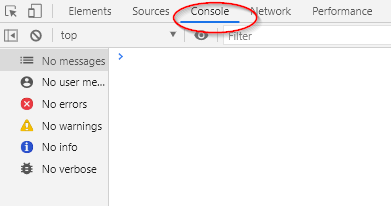นำเข้าภาพวาดหรือลายฉลุจาก Electra E6 / E7 / E8
เราได้พัฒนาเครื่องมือเพื่อนำเข้าภาพวาดและสเตนซิลจาก Electra E6/E7/E8 ไปยังCapital X Panel Designer และCapital Panel Designer (Offline version) โดยที่ความฉลาดของสัญลักษณ์ยังคงอยู่ ซึ่งช่วยให้ผู้ใช้สามารถทำงานภาพวาดต่อไปโดยเปิดสัญลักษณ์ที่นำเข้าได้Capital X Panel Designer และCapital Panel Designer (Offline version) .
ขั้นตอนการนำเข้าภาพวาดจาก Electra E6/E7/E8 ไปยังCapital X Panel Designer /Capital Panel Designer (Offline version)
1) ดาวน์โหลดและบันทึกลายฉลุ ExportElectra.vss จาก ลิงค์ นี้
2) เปิดภาพวาด Electra E6/E7/E8 ของคุณ คลิกที่ More Shapes | เปิดลายฉลุ เพื่อเปิดลายฉลุที่ดาวน์โหลดมา:

3) จากนั้นคุณจะเห็นลายฉลุ ExportElectra เปิดอยู่ที่แผงด้านซ้าย:

4) ไปที่ แท็บไฟล์ | ตัวเลือก | ขั้นสูง เลื่อนลงไปที่ส่วน ทั่วไป และเลือก เรียกใช้ในโหมดนักพัฒนาซอฟต์แวร์ เพื่อแสดงแท็บนักพัฒนา:

5) ไปที่ แท็บนักพัฒนา | มาโคร ในกล่องโต้ตอบที่ปรากฏขึ้น ให้เลือก ExportElectra.vss จากรายการดรอปดาวน์:

6) เลือก ThisDocument.ExportDrawings แล้วคลิก Run :
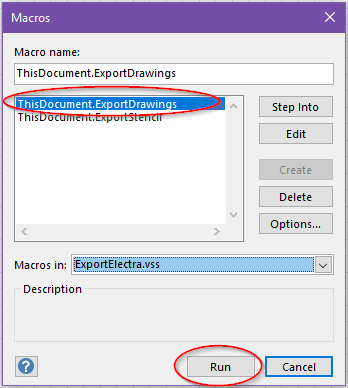
7) ในกล่องโต้ตอบ Export Electra Drawing ให้คลิก Browse และเลือกตำแหน่งที่คุณต้องการบันทึกไฟล์ที่ส่งออกแล้วคลิก OK การส่งออกภาพวาดของคุณจะใช้เวลาสักครู่ (ขึ้นอยู่กับขนาดของภาพวาด):
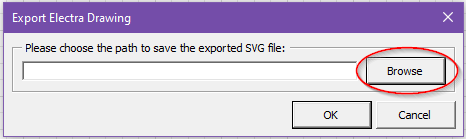
8) ข้อความจะปรากฏขึ้นหลังจากการส่งออกเสร็จสิ้น เพียงคลิก ตกลง เพื่อปิด จากนั้นคลิก ยกเลิก เพื่อปิดกล่องโต้ตอบ คุณจะเห็นไฟล์ svg ในตำแหน่งที่คุณเลือก:
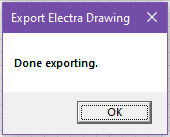
9) หลังจากส่งออกภาพวาดจาก Electra E6/E7/E8 แล้ว ให้ไปที่Capital X Panel Designer หรือCapital Panel Designer (Offline version) เพื่อเปิดภาพวาดใหม่
10) เพียงลากและวางไฟล์ svg ที่ส่งออกไปยังหน้าเพื่อนำเข้า ขึ้นอยู่กับขนาดไฟล์การนำเข้าจะใช้เวลาสองสามนาที
หมายเหตุ:
- บล็อกหัวเรื่อง ที่นำเข้าไม่มีสติปัญญา หากผู้ใช้ต้องการแก้ไขบล็อกหัวเรื่อง กรุณาวางบล็อกหัวเรื่องใหม่จากCapital X Panel Designer หรือCapital Panel Designer (Offline version) ลายฉลุคือ บล็อกชื่อเรื่อง
- เช่นเดียวกับบล็อกหัวเรื่องในหน้าขนาดอื่นที่ไม่ใช่ 1:1 ผู้ใช้จำเป็นต้องลบและวางบล็อกหัวเรื่องใหม่ เนื่องจากระบบปรับขนาดใน Visio และCapital X Panel Designer /Capital Panel Designer (Offline version) แตกต่าง.
- หน้า พื้นหลัง เป็นคุณลักษณะของ Visio ในขณะนี้Capital X Panel Designer หรือCapital Panel Designer (Offline version) ไม่รองรับคุณสมบัติดังกล่าว ดังนั้น ผู้ใช้จำเป็นต้องวางรูปร่างกลับลงบนทุกหน้าอีกครั้งก่อนที่จะส่งออก
- สัญลักษณ์ เช่น PLC , เครื่องมือวัด และ Connector จะถูกนำเข้าเป็นสัญลักษณ์ธรรมดาโดยไม่มีCapital X Panel Designer และCapital Panel Designer (Offline version) ฟังก์ชั่นสติปัญญา เราขอแนะนำให้ผู้ใช้ทิ้งหรือสร้างใหม่อีกครั้งCapital X Panel Designer หรือCapital Panel Designer (Offline version) .
- เช่นเดียวกับ รูปร่างเค้าโครงที่นำเข้า และสัญลักษณ์ แผงย่อย เพื่อสัมผัส ความอัจฉริยะของสัญลักษณ์ต่างๆ ในตัวCapital X Panel Designer และCapital Panel Designer (Offline version) เราขอแนะนำให้ผู้ใช้ลบและสร้างใหม่หรือวางใหม่
ขั้นตอนในการนำเข้าลายฉลุจาก Electra E6/E7/E8 ไปยังCapital X Panel Designer /Capital Panel Designer (Offline version)
1) ดาวน์โหลดและบันทึกลายฉลุ ExportElectra.vss จาก ลิงค์ นี้
2) เปิดกCapital X Panel Designer หรือกCapital Panel Designer (Offline version) การวาดภาพ ให้คลิกที่ รูปร่างเพิ่มเติม | เปิดลายฉลุ เพื่อเปิดลายฉลุที่ดาวน์โหลดมา:

3) หลังจากนั้นคุณจะเห็นลายฉลุ ExportElectra เปิดอยู่ที่แผงด้านซ้าย คุณต้องโหลดสเตนซิลที่คุณต้องการส่งออกด้วย:

4) ไปที่ แท็บไฟล์ | ตัวเลือก | ขั้นสูง เลื่อนลงไปที่ส่วน ทั่วไป และเลือก เรียกใช้ในโหมดนักพัฒนาซอฟต์แวร์ เพื่อแสดงแท็บนักพัฒนา:

5) ไปที่ แท็บนักพัฒนา | มาโคร ในกล่องโต้ตอบที่ปรากฏขึ้น ให้เลือก ExportElectra.vss จากรายการดรอปดาวน์:

6) เลือก ThisDocument.ExportStencil แล้วคลิก Run :
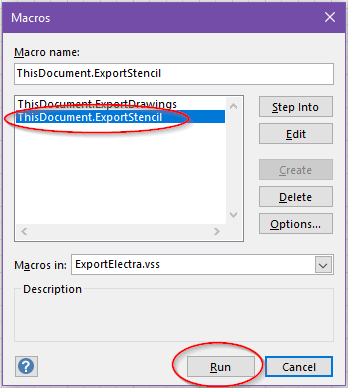
7) ในกล่องโต้ตอบ ส่งออกลายฉลุ เลือกลายฉลุที่คุณต้องการส่งออกจากรายการแบบเลื่อนลงและเลือกเส้นทางที่จะบันทึกไฟล์ SVG ที่ส่งออก จากนั้นคลิก ตกลง :
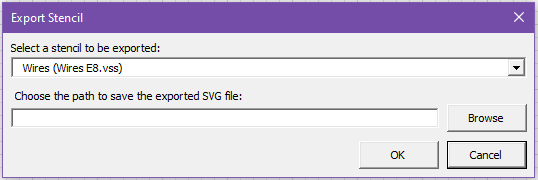
8) ข้อความจะปรากฏขึ้นหลังจากการส่งออกเสร็จสิ้น เพียงคลิก ตกลง เพื่อปิด จากนั้นคลิก ยกเลิก เพื่อปิดกล่องโต้ตอบ คุณจะเห็นไฟล์ svg อยู่ที่ตำแหน่งที่คุณเลือก:
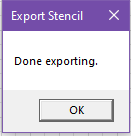
9) หลังจากนั้นไปที่Capital X Panel Designer หรือCapital Panel Designer (Offline version) เพื่อเปิดภาพวาดใหม่
10) ลากและวางไฟล์ svg ที่ส่งออกบนหน้าเพื่อนำเข้า ขึ้นอยู่กับขนาดไฟล์การนำเข้าจะใช้เวลาสองสามนาที
11) จากนั้นคุณจะเห็นลายฉลุใหม่ถูกสร้างขึ้นที่แผงด้านซ้ายหลังจากการนำเข้าเสร็จสิ้น
หากคุณพบปัญหาใดๆ ในระหว่างขั้นตอนการนำเข้า โปรดติดต่อเราและส่งไฟล์แบบร่างหรือสเตนซิลของคุณมาที่ [email protected] หากมีข้อความแสดงข้อผิดพลาดใดๆ โปรดส่งภาพหน้าจอมาให้เราCapital X Panel Designer กรุณากด F12 และแคปเจอร์หน้าจอบันทึกคอนโซลหากมีข้อผิดพลาดใด ๆ: